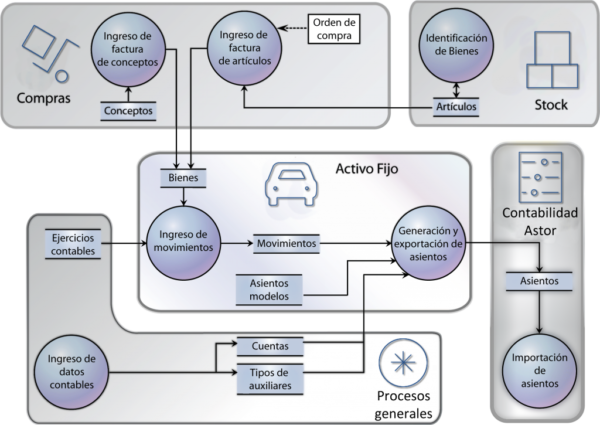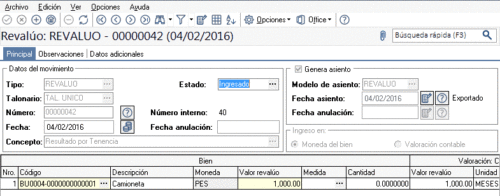Ejemplo…
Estos son algunos ejemplos que pueden ayudar a clarificar la forma de cálculo según el método de depreciación
Método de depreciación lineal
Ejemplo sin carga inicial…
Bien = Rodado
Valor origen = 30000
Vida útil = 5 años
Porcentaje depreciable = 100%
Valor recupero = 0
Depreciación acumulada = 0
Vida útil residual = 5 años
Criterio = Alta
Si el bien tiene una fecha de activación para 31/01/2022 la primera cuota a calcular será para el periodo.
- Periodo = 12/2022
Frecuencia = Anual
30000/5 = 6000 cuota anual
- Periodo = 01/2022
Frecuencia = Mensual
Cuota de depreciación = 30000/60 = 500 cuota mensual
- Periodo = 04/2022
Frecuencia = Cuatrimestral
Cuota de depreciación = 30000/60 = 500 * 4 = 2000 cuota cuatrimestral
Ejemplo sin carga inicial:
Bien = Rodado
Valor origen = 30000
Vida útil = 5 años
Porcentaje depreciable = 100%
Valor recupero = 0
Depreciación acumulada = 6000
Vida útil residual = 4 años
Criterio = Alta
Fecha de puesta en marcha = 31/12/2021
Si el bien tiene una fecha de activación para 01/01/2021, el sistema considera en este caso que la depreciación acumulada incluye la cuota del periodo correspondiente al 12/2021 y por lo tanto, la primera cuota a calcular será para el periodo.
- Periodo = 12/2022
Frecuencia = Anual
Cuota de depreciación = 30000/5 = 6000 cuota anual
- Periodo = 01/2022
Frecuencia = Mensual
Cuota de depreciación = 30000/60 = 500 cuota mensual
- Periodo = 04/2022
Frecuencia = Cuatrimestral
Cuota de depreciación = 30000/60 = 500 * 4 = 2000 cuota cuatrimestral
Método de depreciación por capacidad de producción
Ejemplo sin carga inicial:
Bien = Maquinaria
Valor origen = 31000
Capacidad de producción = 100000 unidades
Porcentaje depreciable = 100%
Valor recupero = 1000
Depreciación acumulada = 0
Capacidad de producción residual = 100000 unidades
Criterio = Alta
El proceso verifica antes de realizar el cálculo que estén informadas los datos complementarios requeridos para el cálculo.
|
Período
|
Cantidad
|
|
01/2022
|
900
|
|
02/2022
|
899
|
|
03/2022
|
901
|
|
04/2022
|
900
|
|
05/2022
|
900
|
|
06/2022
|
900
|
|
07/2022
|
899
|
|
08/2022
|
901
|
|
09/2022
|
900
|
|
10/2022
|
899
|
|
11/2022
|
901
|
|
12/2022
|
900
|
|
|
10800
|
Si el bien tiene una fecha de activación para 31/03/2022, la primera cuota a calcular será para el periodo.
- Periodo = 12/2022
Frecuencia = Anual
Cuota de depreciación = ((31000 – 1000)/ 100000) * 10800 = 3240 cuota anual
- Periodo = 01/2022
Frecuencia = Mensual
Cuota de depreciación = ((31000 – 1000)/ 100000) * 900 = 270 cuota mensual
- Periodo = 04/2022
Frecuencia = Cuatrimestral
Cuota de depreciación = ((31000 – 1000)/ 100000) * 3600 = 1080 cuota cuatrimestral
Ejemplo con carga inicial:
Bien = Maquinaria
Valor origen = 31000
Capacidad de producción = 100000 unidades
Porcentaje depreciable = 100%
Valor recupero = 1000
Depreciación acumulada = 3240
Capacidad de producción residual = 89200 unidades
Criterio = Alta
Fecha de puesta en marcha = 31/12/2021
Para hacer más sencillo el ejemplo, suponemos que la cantidad de unidades producidas durante el año 2021 es similar a la cantidad producida en el año 2022.
El proceso verifica antes de realizar el cálculo que estén informadas los datos complementarios requeridos para el cálculo.
|
Período
|
Cantidad
|
|
01/2022
|
900
|
|
02/2022
|
899
|
|
03/2022
|
901
|
|
04/2022
|
900
|
|
05/2022
|
900
|
|
06/2022
|
900
|
|
07/2022
|
899
|
|
08/2022
|
901
|
|
09/2022
|
900
|
|
10/2022
|
899
|
|
11/2022
|
901
|
|
12/2022
|
900
|
|
|
10800
|
Si el bien tiene una fecha de activación para 01/01/2021, el sistema considera en este caso que la depreciación acumulada incluye la cuota del periodo correspondiente al 12/2021 y por lo tanto, la primera cuota a calcular será para el periodo.
- Periodo = 12/2022
Frecuencia = Anual
Cuota de depreciación = ((31000 – 1000)/ 100000) * 10800 = 3240 cuota anual
- Periodo = 01/2022
Frecuencia = Mensual
Cuota de depreciación = ((31000 – 1000)/ 100000) * 900 = 270 cuota mensual
- Periodo = 04/2022
Frecuencia = Cuatrimestral
Cuota de depreciación = ((31000 – 1000)/ 100000) * 3600 = 1080 cuota cuatrimestral